Интерфейс Torrent-клиента Transmission
Включение и первичная настройка встроенного торрент-клиента представлена в инструкции "Torrent-клиент".
В данной статье мы рассмотрим интерфейс BitTorrent-клиента Transmission. Подробную общую информацию о сетевом протоколе BitTorrent вы сможете найти на сайте: http://ru.wikipedia.org/wiki/BitTorrent.
Как правило, на крупных трекерах представлены правила, инструкции, FAQ (вопросы-ответы; как закачать файлы, как раздавать файлы), с которыми рекомендуем ознакомиться перед работой с торрентами.
Итак, перейдите на страницу "Приложения" и в панели "Torrent-клиент" нажмите по ссылке "Перейти к закачкам" для подключения к интерфейсу встроенного клиента Transmission.
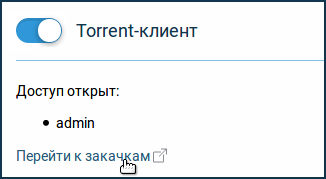
Нажав на неё, в веб-браузере откроется окно "Transmission WEB Control" торрент-клиента.
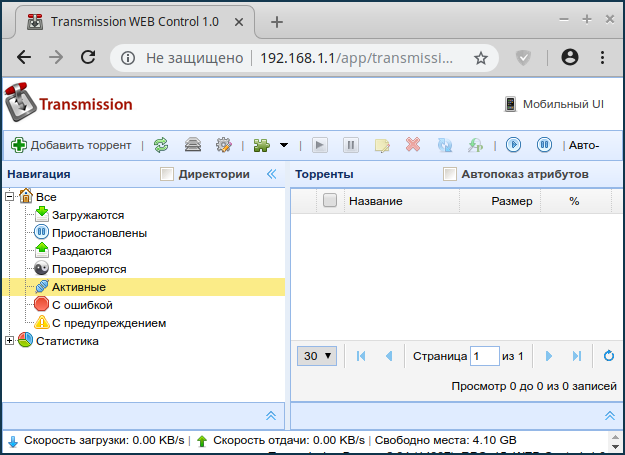
Также окно торрент-клиента можно открыть в веб-браузере, обратившись по адресу: <IP-адрес>:<порт_управления> (например, 192.168.1.1:8090).
Появится окно авторизации, в котором укажите имя пользователя и пароль учетной записи, которой разрешен доступ к настройкам встроенного torrent-клиента Transmission.
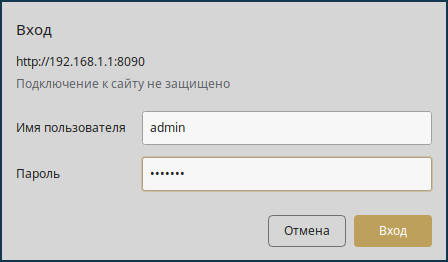
После успешной авторизации в веб-браузере откроется окно "Transmission WEB Control" торрент-клиента.
Для удаленного доступа к веб-интерфейсу торрент-клиента Transmission из любой точки Интернета рекомендуем использовать сервис доменных имен KeenDNS и настроить удаленный доступ к веб-интерфейсу торрент-клиента Transmission по инструкции "Удаленный доступ к интерфейсу Transmission".
Важно
Встроенный торрент-клиент Transmission имеет ограничения максимальной скорости закачки и раздачи в зависимости от модели интернет-центра:
Titan (KN-1810), Hero 4G (KN-2310), Hero DSL (KN-2410), Hero (KN-1011), Hopper (KN-3810):
15Mbytes/sSkipper (KN-1910):
12Mbytes/sCarrier DSL (KN-2111):
5Mbytes/sCarrier (KN-1711):
3Mbytes/s
Эти ограничения выбраны исходя из производительности устройств так, чтобы работа встроенного торрент-клиента не отнимала вычислительные ресурсы у основных задач интернет-центра и не подрывала его общую стабильность. Торрент-клиент — это не просто приложение, закачивающее и раздающее файлы, а целая система, которая просчитывает и поддерживает множественные подключения (что требует ресурсов), работает с USB-интерфейсом (требует еще ресурсов) и обслуживает сразу множество файлов в файловой системе (еще больше ресурсов) на запись и чтение одновременно. До сих пор это самое тяжелое приложение для любой модели Keenetic, которое, если его не ограничивать, может безраздельно занять все ресурсы интернет-центра, лишив его способности нормально выполнять какую-либо другую работу.
Работа с большим числом задач (закачек) практически не имеет смысла: из-за общего ограничения на ширину канала каждой из них достается совсем немного (при использовании большого числа задач увеличится загрузка процессора, а скорость доступа закономерно будет снижаться). Гораздо более эффективна работа с небольшим числом закачек, от одной до пяти (настраивается длиной очереди). Число раздач может быть на порядок больше, потому что они нагружают систему заметно меньше.
Теперь перейдем непосредственно к описанию интерфейса встроенного торрент-клиента Transmission.
Найдите на трекере (это специализированный сервер) нужный для вас контент (это может быть фильм, электронная книга, музыкальный альбом, программа и др.).
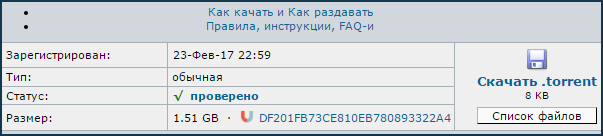
Скачайте торрент-файл (*.torrent — файл метаданных, который содержит URL-трекер, информацию о файлах, их контрольные суммы, хеш и др.) и сохраните файл *.torrent на диске компьютера.
Теперь в интерфейсе Transmission добавьте скачанный ранее торрент-файл, нажав на кнопку "Добавить торрент"  .
.
Появится окно "Добавить торрент", в котором нажмите "Выбрать файлы".
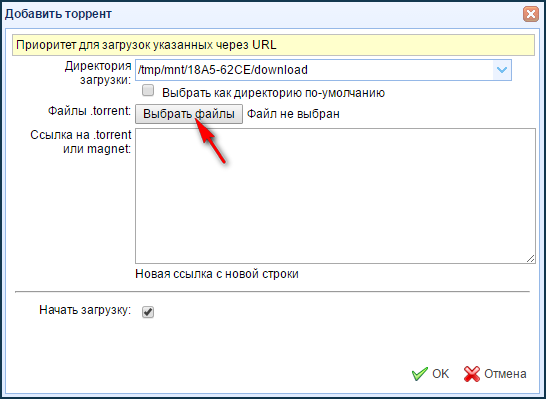
В открывшемся окне найдите и выберите скачанный торрент-файл (файл с расширением .torrent).
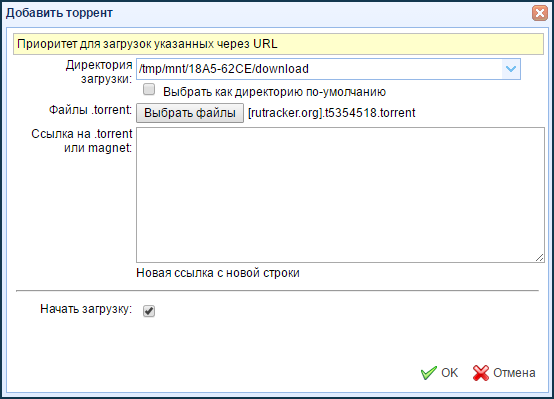
Затем убедитесь, что опция "Начать загрузку" включена и нажмите ОK для добавления нового торрента.
Торрент-клиент начинает поиск пиров и сидов, которые в данный момент качают и раздают вместе с вами данный торрент. После этого начнется закачка файла(ов).
Примечание
Термины "пиры" и "сиды" относятся к загрузкам BitTorrent.
Пир (англ. peer; соучастник) — клиент, участвующий в раздаче.
Сид (англ. seeder; сеятель) — пир, имеющий все сегменты распространяемого файла, то есть либо начальный распространитель файла, либо уже скачавший весь файл и оставшийся на раздаче.
Раздача (англ. seeding) — процесс распространения файла по протоколу BitTorrent.
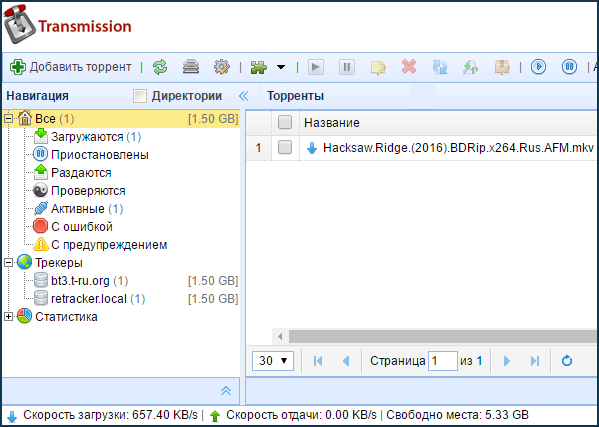
Во время закачки торрента вы можете:
Приостановить закачку выбранных торрентов, нажав на
 ;
;Запустить выбранные торренты (возобновить закачку), нажав на
 ;
;Запустить все торренты или Приостановить все торренты, нажав на соответствующий значок
 ;
;Удалить выбранные торренты, нажав на
 .
.
Посмотреть информацию о закачиваемом торренте можно, выбрав торрент в списке и развернув нижнее меню "Атрибуты".
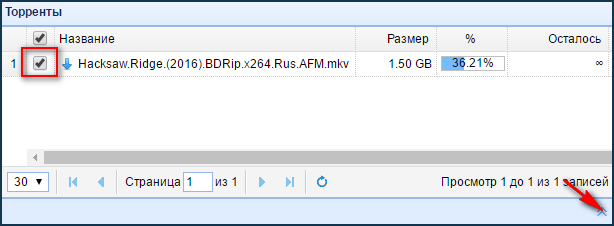
На вкладке "Общие" отображается экран активности текущего торрента (статус, состояние загрузки, продолжительность закачки и пр.) и другая информация (размер, происхождение, ссылка на URL и т.п.).
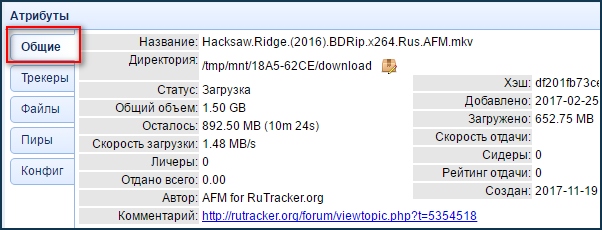
На вкладке "Пиры" вы увидите информацию по клиентам, участвующих в раздаче (скорость загрузки, статус, IP-адрес клиента, версию торрент-клиента).
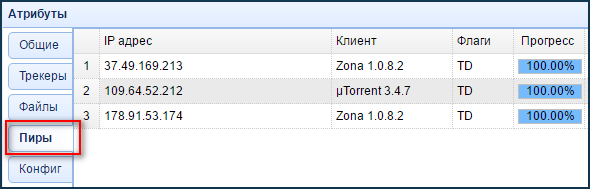
На вкладке "Трекеры" отображается информация о том, с каких трекеров происходит закачка торрента.
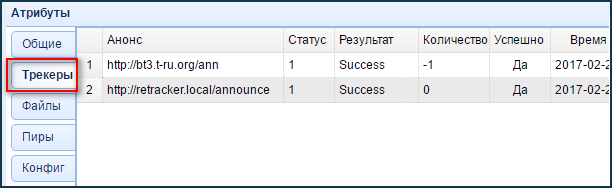
На вкладке "Файлы" представлен список и статус загрузки закачиваемых файлов для данного торрента.
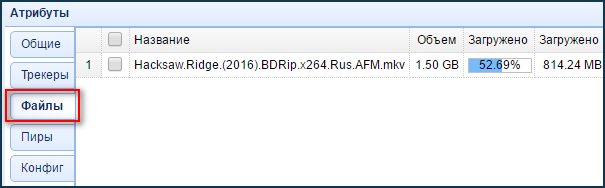
На вкладке "Конфиг" есть возможность произвести базовые настройки для выбранного торрента.
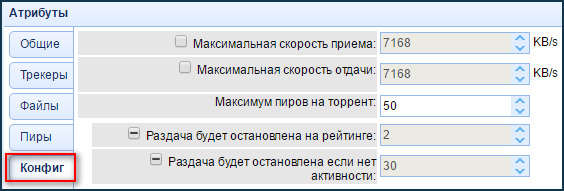
Также в Transmission реализован облегченный мобильный интерфейс (Мобильный UI), адаптированный для управления с мобильных устройств.
Для входа в мобильный интерфейс нажмите на значок  в правом верхнем углу экрана. Здесь вы сможете проверять статусы закачек.
в правом верхнем углу экрана. Здесь вы сможете проверять статусы закачек.
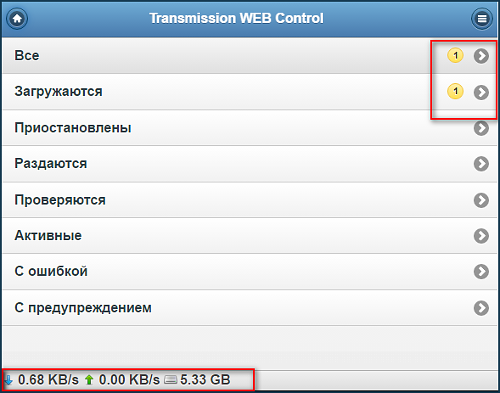
При выборе конкретного торрента можно управлять им (остановить, запустить, перепроверить, удалить).
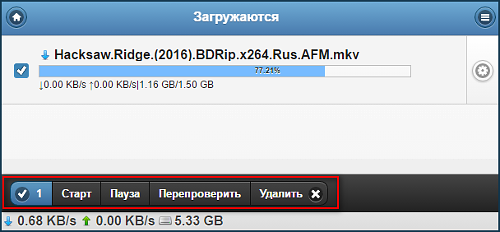
В выпадающем меню (в правом верхнем углу) можно добавить новый торрент.
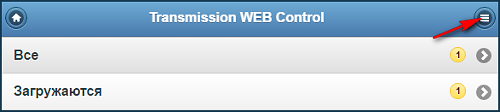
Нажмите "+" для добавления нового торрента.
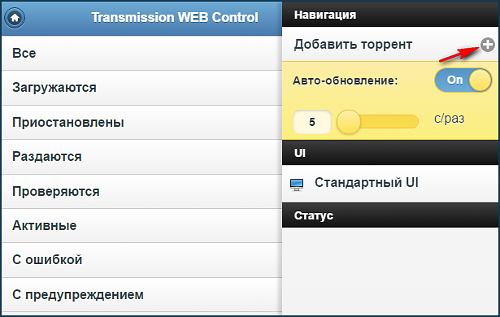
После этого откроется страница по добавлению ссылки на торрент-файл.
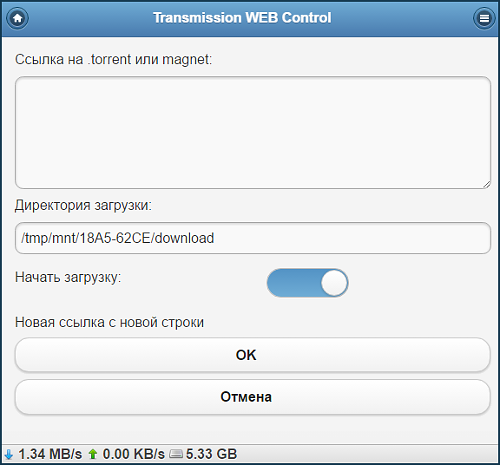
Для организации доступа к файлам, скачанным через встроенный BitTorrent-клиент Transmission, обратитесь к инструкции "Подключение USB-накопителя".
Важно
Ниже представлена информация для опытных пользователей, которая позволит выполнить дополнительные настройки торрент-клиента Transmission. Пользователям, не имеющим опыта и знаний по работе BitTorrent-сетей, мы не рекомендуем менять параметры торрент-клиента. По умолчанию в торрент-клиенте Transmission установлены оптимальные настройки.
Нажав на значок "Настройки"  , вы увидите окно, содержащее вкладки "Базовые", "Сеть", "Ограничения", "Планировщик".
, вы увидите окно, содержащее вкладки "Базовые", "Сеть", "Ограничения", "Планировщик".
На вкладке "Базовые" находятся дополнительные настройки по загрузке и раздаче торрентов (например, автостарт для добавленных торрентов, добавлять ".part" в имена еще не полностью загруженных файлов). Также можно поменять язык интерфейса (Language) и выбрать папку, в которую будет осуществляться загрузка.
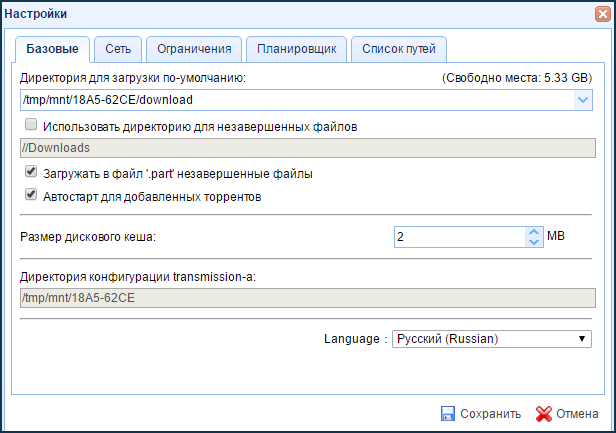
На вкладке "Сеть" находятся настройки по ограничению одновременных загрузок и раздач; назначения параметров порта, используемого торрент-клиентом (можно установить вручную номер порта или каждый раз использовать случайный порт); возможность включения/отключения протокола μTP, LPD, DHT, обмена пирами; возможность использования режима шифрования.
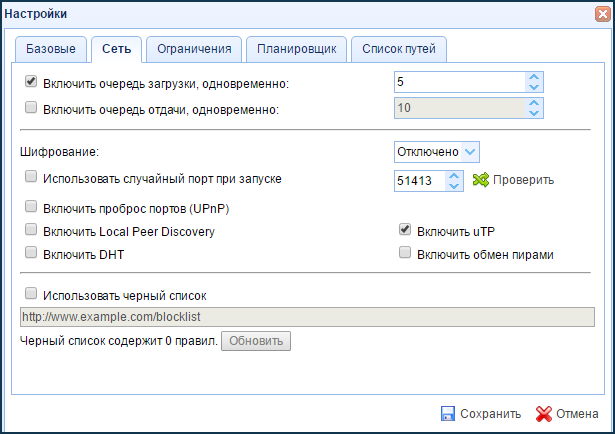
Включить очередь загрузки и отдачи — число одновременных закачек и раздач разрешенных в торрент-клиенте;
Шифрование — включается режим шифрования активности торрента в целях конфиденциальности;
В поле порт указан номер порта, через который будет происходить доступ пользователей BitTorrent-сети для загрузки раздаваемых вами файлов, т.е. для обеспечения вашей раздачи. Номер, указанный в поле номер порта должен совпадать с номером порта, указанным в веб-конфигураторе интернет-центра на странице "Приложения" в настройках Torrent-клиента в поле "Порт для пиров".
Рядом с портом есть значок
 , позволяющий проверить доступность порта. Когда вы видите статус "Открыт", это означает, что со стороны провайдера данный порт открыт и через него другие пользователи смогут подключаться к вам для закачки. Если вы видите статус "Закрыт", это означает, что указанный порт закрыт со стороны провайдера. В этой ситуации для вас загрузка файлов (закачка) будет возможна, а раздача для других пользователей будет ограничена (скажется на количестве потенциальных партнеров для файлообмена). Дополнительную информацию вы можете найти здесь: http://ru.wikibooks.org/wiki/Bittorrent/Порт
, позволяющий проверить доступность порта. Когда вы видите статус "Открыт", это означает, что со стороны провайдера данный порт открыт и через него другие пользователи смогут подключаться к вам для закачки. Если вы видите статус "Закрыт", это означает, что указанный порт закрыт со стороны провайдера. В этой ситуации для вас загрузка файлов (закачка) будет возможна, а раздача для других пользователей будет ограничена (скажется на количестве потенциальных партнеров для файлообмена). Дополнительную информацию вы можете найти здесь: http://ru.wikibooks.org/wiki/Bittorrent/ПортВ настройках можно указать "Использовать случайный порт при запуске", но в этом случае торрент-клиент будет автоматически определять номер порта случайным образом. Мы рекомендуем использовать постоянный номер порта для работы торрент-клиента.
Включить проброс портов (UPnP) — в этом случае интернет-центр будет автоматически выполнять проброс порта, используемого в торрент-клиенте, в настройках NAT. Эту опцию имеет смысл включать при использовании случайного порта, чтобы каждый раз не осуществлять ручную настройку проброса порта.
Включить Local Peer Discovery — протокол, который является расширением для системы обмена файлами BitTorrent. Он был разработан для получения возможности обнаружения локальных BitTorrent-пиров и, следовательно, сокращения трафика, проходящего через канал интернет-провайдера, и максимального использования пропускной способности локальной вычислительной сети (LAN).
Включить DHT — это протокол, позволяющий BitTorrent-клиентам находить друг друга без использования трекера, что позволяет снизить нагрузку на трекер, осуществлять поддержку участников в периоды недоступности трекера. DHT позволяет осуществлять раздачу вообще без трекера. При использовании DHT интернет-центр будет задействовать больше собственных ресурсов, что может сказаться на снижении его производительности.
Включить μTP — Протокол предназначен для более быстрого скачивания, так как работает по протоколу UDP, в котором обмен данными происходит быстрее, чем через протокол TCP. При использовании протокола μTP интернет-центр будет задействовать больше собственных ресурсов, что может сказаться на снижении его производительности.
Включить обмен пирами — расширение BitTorrent-протокола для обмена списками участников.
На вкладке "Ограничения" устанавливается ограничение на загрузку и отдачу. Для каждого интернет-центра установлен свой максимум, который позволяет штатно выполнять основные функции. Информация о максимальной скорости для каждой модели представлена в начале данной статьи. Также на этой вкладке можно установить максимальное общее число пиров и число пиров на торрент.
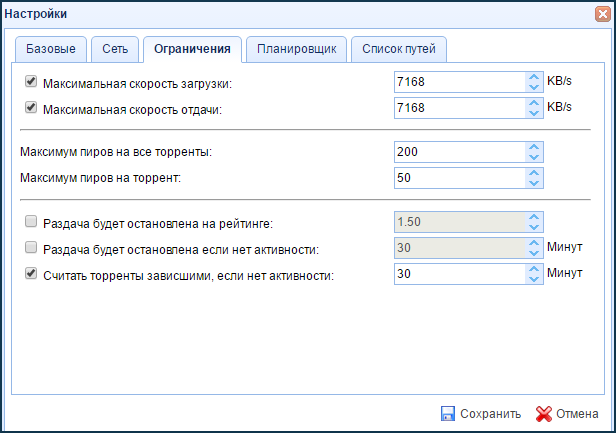
На вкладке "Планировщик" устанавливают альтернативные скорости загрузки, отдачи и расписание, когда данные ограничения должны работать.
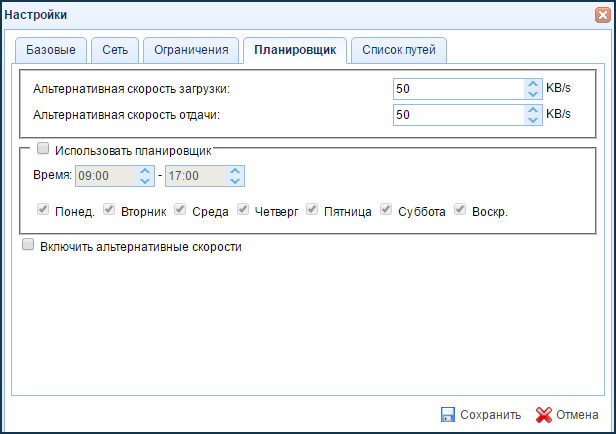
Альтернативную скорость можно включить и вручную — установкой соответствующей галочки в настройках, либо нажав на кнопку  в интерфейсе.
в интерфейсе.
Подсказка
Для управления встроенным BitTorrent-клиентом можно установить на компьютере программу Transmission Remote, которая более полно использует возможности торрент-клиента. Про использование программы Transmission Remote читайте в статье "Использование программы Transmission Remote для управления встроенным BitTorrent-клиентом интернет-центра Keenetic".
Помимо программы Transmission Remote можно использовать мобильное приложение на смартфонах и планшетах, которое позволяет удаленно управлять BitTorrent-клиентом Transmission (например: Transmission Remote или Torrnado - Transmission Remote).
В случае, если не происходит закачка торрента через встроенный BitTorrent-клиент Transmission, а этот же торрент успешно закачивается на компьютере через программу торрент-клиента, обратитесь к статье: "Не происходит закачка через встроенный торрент-клиент Transmission".